打印界面如何保存成pdf 打印另存为PDF的步骤
更新时间:2023-11-25 17:45:04作者:xiaoliu
打印界面如何保存成pdf,如今在数字化时代的背景下,打印仅仅是纸质输出的一种方式,同时保存文件的格式也变得多样化,在日常工作和学习中,我们经常会遇到需要将打印界面保存为PDF格式的需求。如何快速高效地将打印界面保存成PDF文件呢?下面将介绍一种简单的方法,通过打印另存为PDF的步骤,您可以轻松地实现这一目标。无论是保存重要的文档、合同,还是收集网页资料、制作电子书,这个方法都能帮助您轻松实现,提高工作效率的同时也方便了我们的日常生活。
步骤如下:
1.打开需要打印的网页
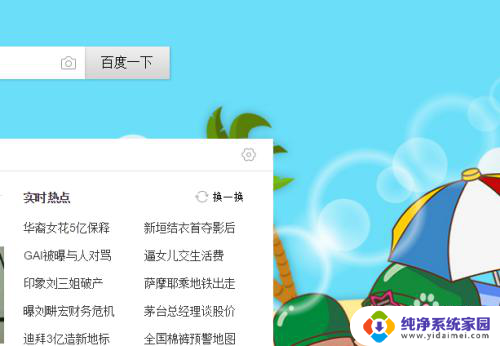
2.在页面上右击鼠标,在弹出的菜单中选择【打印】
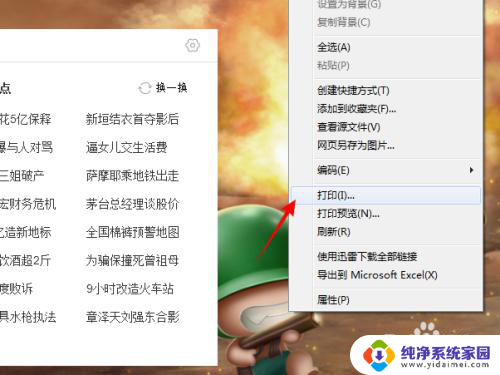
3.弹出打印界面,但并没有找到另存为PDF的地方。这是因为我把页面设置成了兼容模式,点击地址栏上的【e】图标。
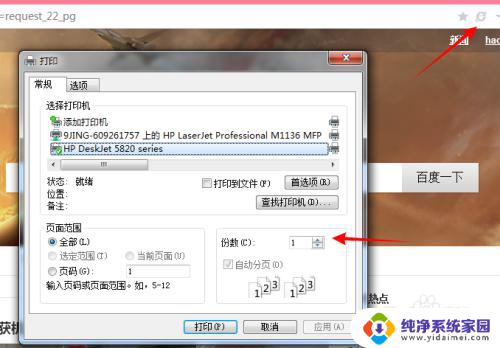
4.再次打开打印菜单。
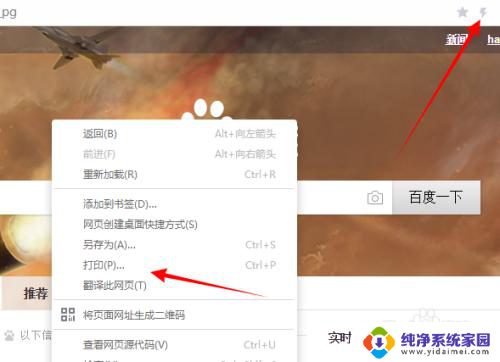
5.在打印页面目标打印机中点击【更改按钮】
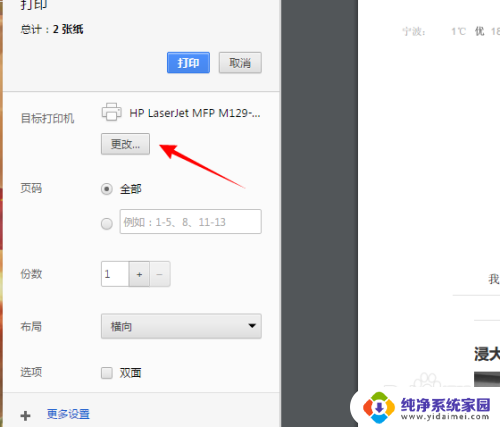
6.在近期选择过的打印机中点击【另存为PDF】
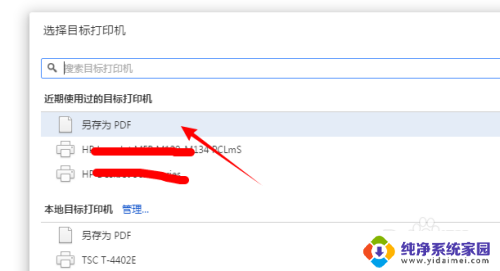
7.返回点击【保存】按钮,把PDF保存到电脑上即可。
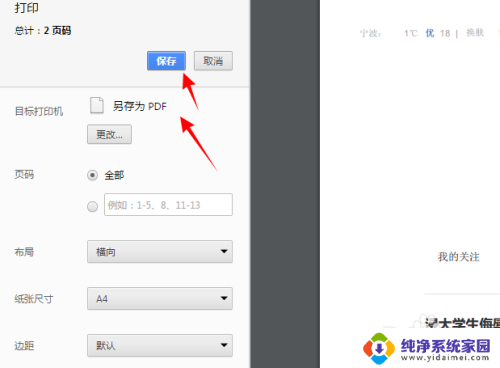
以上就是将打印界面保存为PDF的所有内容,需要的用户可以按照本文的步骤进行操作,希望对大家有所帮助。
打印界面如何保存成pdf 打印另存为PDF的步骤相关教程
- 打印时转换成pdf怎么设置 如何将文件打印并另存为pdf
- 如何将双面打印的扫描成pdf格式 pdf文档双面打印步骤
- cad如何添加pdf虚拟打印机 CAD打印添加PDF打印机步骤
- pdf打印文档无法打印 解决pdf文件无法打印自动跳转到保存页面的技巧
- pdf能打印预览吗 pdf文档双面打印步骤
- pdf可以打双面的吗 双面打印pdf文档的步骤和设置
- 网页上的pdf怎么转换成word 如何将网页保存为PDF文件
- 如何同时打印多个pdf文件 多个pdf文件如何同时打印
- 如何将扫描文件变成pdf 如何将扫描文件保存为PDF格式
- 如何一页打印四张PDF?一次性打印多个PDF文件的方法分享
- 笔记本开机按f1才能开机 电脑每次启动都要按F1怎么解决
- 电脑打印机怎么设置默认打印机 怎么在电脑上设置默认打印机
- windows取消pin登录 如何关闭Windows 10开机PIN码
- 刚刚删除的应用怎么恢复 安卓手机卸载应用后怎么恢复
- word用户名怎么改 Word用户名怎么改
- 电脑宽带错误651是怎么回事 宽带连接出现651错误怎么办